ちゃんまり
こんにちは、GODOX V1非公式マニュアル制作者のちゃんまり(@sugarchanmari)です。
Godoxのクリップオンストロボ『V1』の使い方をまとめた『GodoxV1 “非公式”マニュアル』その6です。今回解説するのはフラッシュブラケット露出です。
GODOX V1非公式マニュアル記事をまとめて読みたい方は
シリーズ記事一覧へ
こんな方におすすめの記事です
- 初めてV1を使う方
- V1の使い方を1から知りたい方
- ストロボ自体が初心者の方
- フラッシュブラケット機能とはなんぞや?な方
初心者の方にも役立ていただけるよう、最大限わかりやすく書いています。
ぜひ活用してください。繰り返し見ることで基礎力がつくはずです。
GODOX V1『非公式マニュアル』の6回目では、GODOX V1ストロボのフラッシュブラケット機能について解説します。
「フラッシュブラケット機能ってなんぞや?」という方へ!
フラッシュブラケット(正確にはフラッシュブラケット露出)は、露出値を自動的にずらして連続で3枚撮る機能のことです。フラッシュブラケット機能はTTL発光のときに使えます。
ちゃんまり
言葉で聞いただけではイメージしづらいかと思いますので、画像や撮影例をまじえて詳しく解説していきますね。
言葉で聞いてもよくわからないのではないかと思いますので、詳しく解説していきますね。
- GodoxV1非公式マニュアル 第6回の内容
- ・フラッシュブラケット露出機能とは
・フラッシュブラケット使用条件
・フラッシュブラケット操作方法
・フラッシュブラケット機能のメリット
・フラッシュブラケット機能の注意点
GODOX 公式の取扱説明書はこちらから参照できます。
フラッシュブラケット露出機能とは
フラッシュブラケット露出は、英語にするとFlash Exposure Bracketing、略してFEB。指定した段数分、露出をずらしたカットを「3枚」撮影する機能です。
フラッシュブラケット露出機能を設定すれば、「標準露出」「アンダー露出」「オーバー露出」の3つの異なる露出を、わざわざ手動でずらして設定することなく、連続で撮影できます。
フラッシュブラケット露出で、アンダー側へずらす値とオーバー側へずらす値は同じです。たとえば「0.3」と設定すると、まず標準を撮影、次に標準マイナス0.3露出を撮影、その次に標準プラス0.3露出を撮影と、露出をずらした3枚が連続で撮影されます。
フラッシュブラケット使用条件:TTL
フラッシュブラケット露出機能は、TTL発光のときに使えます。


フラッシュブラケット操作方法
フラッシュブラケット露出の操作方法を解説します。フラッシュブラケット露出設定に使うボタンは、機能ボタン3と調整つまみです。


では設定手順を順番に解説します。
設定手順1 TTLにする
発光モードをTTLにします。TTLになっていない場合はMODEボタンでTTLにします。


設定手順2 機能ボタン3 (上段 左から3番目のボタン)を押す
機能ボタン3 (上段 左から3番目のボタン)を押します。


すると、+0 濃淡3枚のシートのようなアイコンが表示されます。


設定手順3 調整つまみを右回りに回して露出のずらし幅を決める
調整つまみを右回りに回すと、0.3〜3まで数値が変化します。これがずらす露出量です。田例えば「0.3」を選べば、ずらす露出量は0.3です。露出標準、露出マイナス0.3、露出プラス0.3の撮影ができます。
→0.3から3.0まで間の0.3〜0.4刻みで設定できます。
→右回しで数値が増えて左回しで数値を減らせます。
↓以下は、0.3に合わせたところです。


設定手順4 機能ボタン3をもう一度押すと設定値が確定
機能ボタン3をもう一度押すと、設定した値が確定します。機能ボタン3ではなく、設定ボタン(中央の丸ポチ)でも確定可能です。
確定すると↓以下のような画面になります。フラッシュブラケット1枚目撮影OKの状態です。


いざフラッシュブラケット撮影
それではフラッシュブラケット撮影をして行きましょう。3回シャッターを押します。
1回目のシャッターを押すと→標準露出の撮影
2回目のシャッターを押すと→設定した数値分アンダーの撮影
3回目のシャッターを押すと→設定した数値分オーバーの撮影
となります。
以下は、幅を0.3にしてフラッシュブラケット撮影したものです。
WEB上ではちょっと違いがわかりにくかったですね・・・。
設定を変えてもう1つ作例を。幅を1にしてフラッシュブラケット撮影したのが以下です。
幅を1にすると、それぞれの違いがわかりやすくなりましたね。
フラッシュブラケット機能のメリット
フラッシュブラケット機能のメリットは、最適な露出を探る手間が減ること、だと思います。もうちょっと明るくするとどうなるか、暗くしたらどう感じるか、少ない手間でテストできるのが良い点でしょう。
最適な露出を時短で探れる。
これがフラッシュブラケット露出を使うメリットだと思います。
フラッシュブラケット機能の注意点
ここまで、フラッシュブラケット露出機能について詳しく解説してきました。が、注意点があります。
<注意1>
フラッシュブラケット露出(FEB)機能は、キヤノン用限定かも・・・です。
ニコン、ソニー、オリンパス/パナソニック、ペンタックス、富士フイルム用のマニュアルには記載がありません。キヤノン用以外のGODOX V1には備わっていない機能かもしれないです。
<注意2>
露出幅の設定は、あまり大きくしない方が良さそうです。+-3や+-2と、大きめの変化幅に設定して撮影すると、あやしい結果が出るように思います。「プラス方面のアップ幅」と「マイナス方面のダウン幅」が「同じ」には見えない・・・のです。
よって、私見ですが、0.3から大きくても1.0までの変化幅に設定して試すのが実用的だと感じました。
今回は以上です。
本記事のふりかえり
フラッシュブラケット露出機能とは
フラッシュブラケット使用条件
フラッシュブラケット操作方法
フラッシュブラケット機能のメリット
フラッシュブラケット機能の注意点
公式の取扱説明書を見てもよくわからなかったら、本記事を参照してみてください。
またなにかご質問がありましたら遠慮なくお送りください。
◉シリーズをはじめから読む方はこちら→ストロボGODOX V1非公式マニュアル【その1】バッテリー脱着とカメラへの取付け
◉その他の記事はこちら↓
ストロボGODOX V1 非公式マニュアル【その2】電源オンと操作ボタン解説
ストロボGODOX V1 非公式マニュアル【その3】ストロボヘッドの回転可動域
ストロボGODOX V1非公式マニュアル【その4】S1・S2モードとは
ストロボGODOX V1 非公式マニュアル【その5】調整つまみと設定ボタン解説